Cómo desactivar las llamadas telefónicas en Mac (temporal o permanentemente)
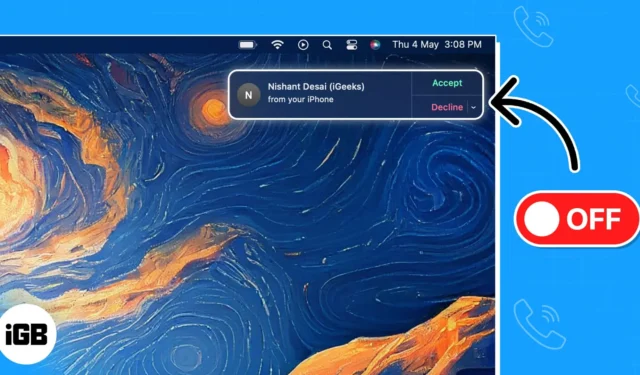
Adoro lo fácil que es hacer y recibir llamadas telefónicas desde mi iPhone cuando estoy trabajando en mi Mac. Sin embargo, hay momentos en los que quiero estar libre de interrupciones para concentrarme únicamente en mi trabajo.
Si eres un poco como yo, estás de suerte porque, en este artículo, voy a contarte cómo desactivar las llamadas telefónicas en Mac, tanto de forma temporal como permanente.
- Cómo desactivar temporalmente las llamadas telefónicas en Mac
- Cómo desactivar permanentemente las llamadas telefónicas en Mac
Cómo desactivar temporalmente las llamadas telefónicas en Mac
- Haga clic en el icono del Centro de control en la barra de menú de Mac → Seleccione Foco de la lista.
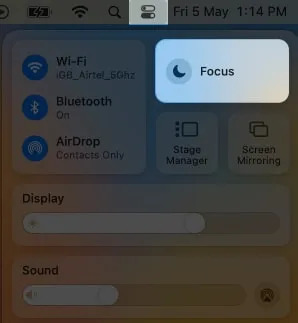
- Elija No molestar .
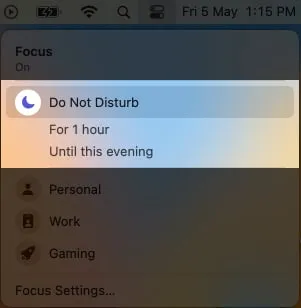
Además, también tiene la opción de elegir entre usar el modo de enfoque durante 1 hora o silenciar la llamada hasta la noche. Si quiero obtener más información sobre lo mismo, puede consultar nuestra guía completa sobre cómo usar el Centro de control en Mac .
Usando Siri
- Invoca a Siri desde el Launchpad. También puedes decir «Oye, Siri» si lo configuraste.
- Una vez que Siri esté escuchando, da el comando: «Activa No molestar hasta esta noche en mi Mac».
- Ahora, Siri confirmará que la función se ha activado.
Felicitaciones por desactivar con éxito las llamadas telefónicas en Mac, pero tenga en cuenta que esta es solo una solución temporal. Para encontrar una solución más permanente, desplácese hacia abajo.
Cómo desactivar permanentemente las llamadas telefónicas en Mac
- Inicie la aplicación FaceTime en Mac.
- Haga clic en FaceTime en la barra de menú → Elija Configuración .
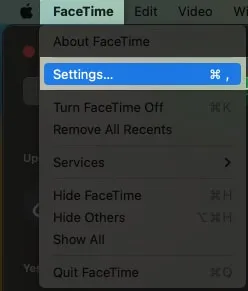
- Asegúrese de estar en la pestaña General → Desmarque la casilla junto a Llamar desde iPhone .
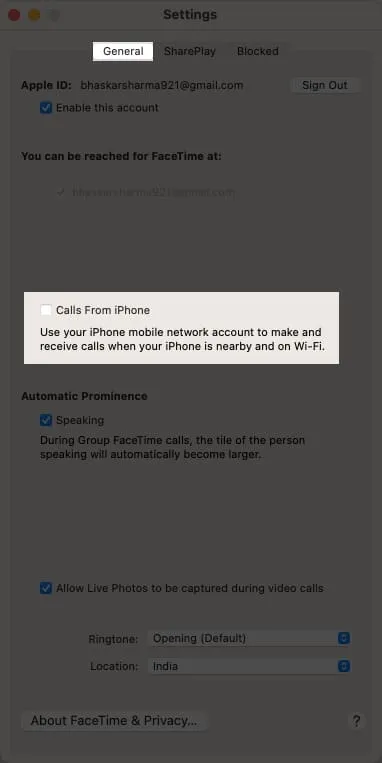
Deshabilite permanentemente las llamadas telefónicas de Mac en la configuración de iPhone
- Inicie la configuración en su iPhone
- Seleccione Teléfono .
- Toque Llamadas en otros dispositivos → Desactive el botón junto al nombre de su Mac .
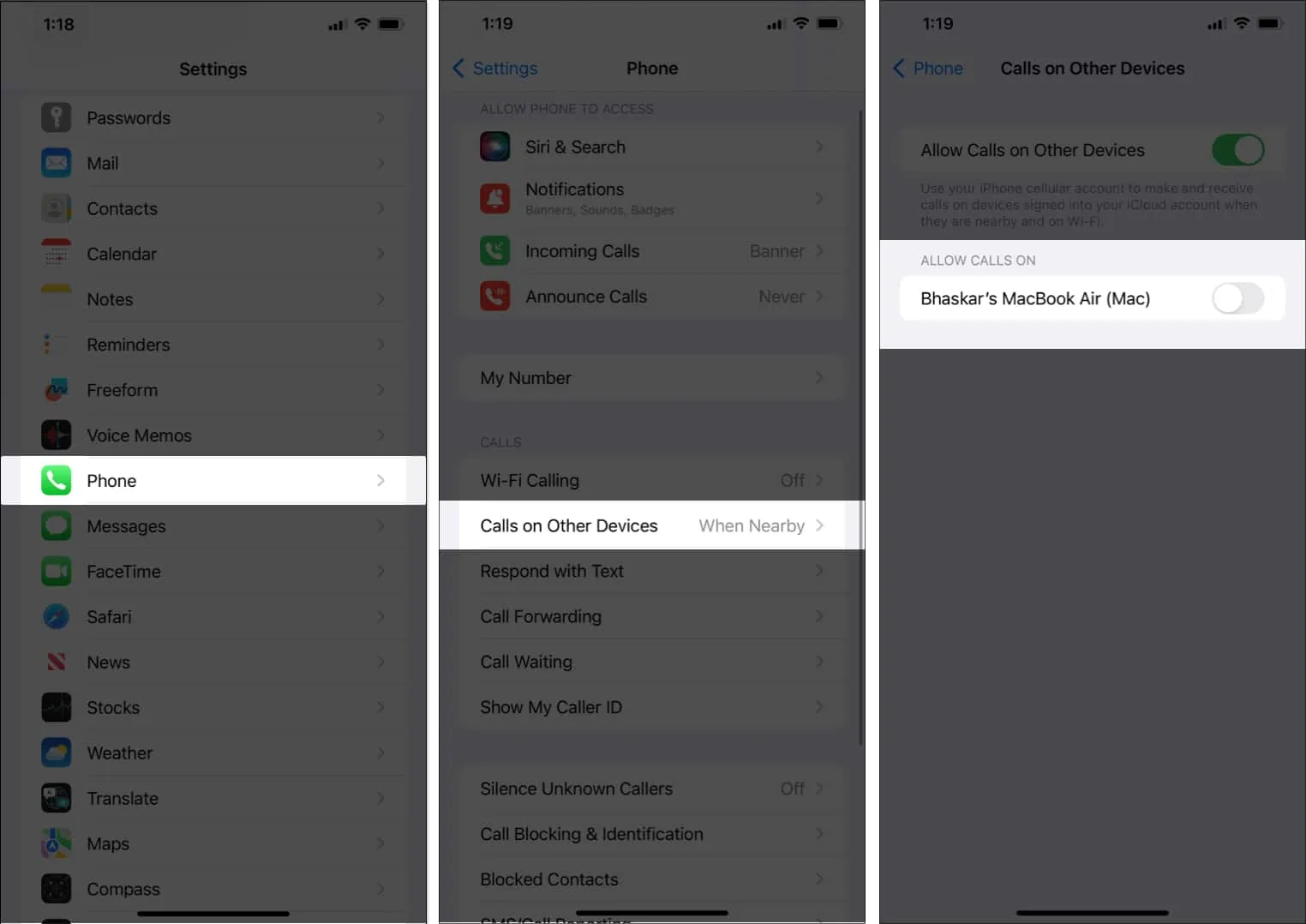
preguntas frecuentes
¿Qué sucede con las llamadas telefónicas entrantes cuando apago las llamadas telefónicas de Mac?
El zumbido de las llamadas entrantes en su Mac se detendrá si desactiva las llamadas telefónicas de Mac. Sin embargo, su iPhone seguirá recibiendo llamadas normalmente.
¿Puedo desactivar las llamadas telefónicas de Mac para contactos específicos?
Desafortunadamente, no existe un método establecido a través del cual pueda deshabilitar las llamadas telefónicas de Mac para contactos particulares. Por otro lado, si desactivas las llamadas de Mac, también afectará a todas las llamadas entrantes a tu iPhone.
¡Feliz computación!
Me complace poder ayudarlo con la información que necesita para controlar la forma en que su Mac maneja las llamadas telefónicas entrantes. Según mi experiencia, creo que este conocimiento también puede mejorar su productividad y enfoque diarios.



Deja una respuesta